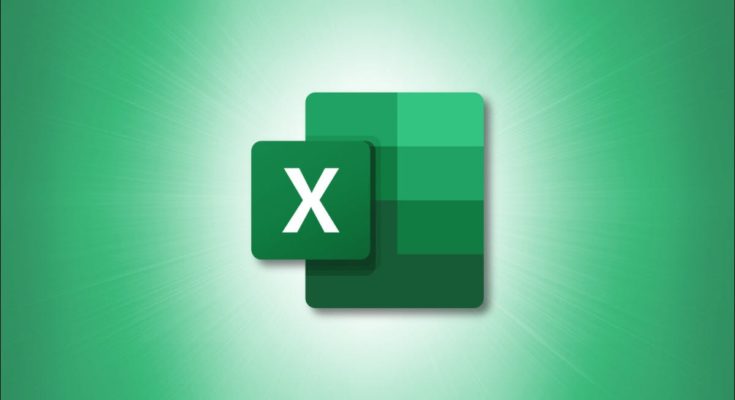Quando você escreve uma nova fórmula no Microsoft Excel, metade da batalha é encontrar a função correta a ser usada. Felizmente, o Excel oferece uma maneira de localizar rapidamente a função necessária para a sua situação.
Índice
Acesse a ferramenta Inserir Função
Abra sua planilha no Excel e selecione uma célula. Se você planeja inserir a função assim que encontrá-la, selecionar a célula lhe dará uma vantagem. Você pode então abrir o recurso Inserir Função de duas maneiras.
- Clique no ícone Inserir função (fx) no lado esquerdo da barra de fórmulas.

- Vá para a guia Fórmulas e clique em “Inserir Função” no lado esquerdo da faixa de opções.

Como Encontrar uma Função no Excel
Quando a janela Inserir Função for aberta, você verá uma opção de pesquisa junto com uma caixa suspensa. Isso fornece dois métodos fáceis para localizar a função desejada.
Para usar a pesquisa, insira uma palavra-chave ou frase na caixa Pesquisar por uma função na parte superior da janela e clique em “Ir”. Por exemplo, se você está procurando uma função que o ajudará com cálculos relacionados a hora e data, tente pesquisar por “hora”.

A lista suspensa também o ajudará a encontrar rapidamente uma função útil. Clique nele, ao lado das palavras “Ou selecione uma categoria” e escolha uma categoria. Você verá opções comuns como Financeiro, Lógico , Texto e muito mais. Ao selecionar uma categoria, você verá todas as funções disponíveis dentro dela.

Uma outra categoria a ser observada é a Mais Recentemente Usada. Como o nome indica, você encontrará as funções que usou recentemente aqui. Isso pode ser útil se você usou uma função, digamos, semana passada, mas não consegue se lembrar qual era. Verifique esta categoria e a função pode saltar para você.

Na maioria dos casos, ao pesquisar ou selecionar uma categoria, isso simplesmente restringe as opções para você. Portanto, a próxima etapa para encontrar a função de que você precisa é verificar as descrições. Clique em uma função na lista e você verá sua descrição e sintaxe na parte inferior da janela.

Por exemplo, você pode precisar de uma função quartil. Você pode ver que o Excel oferece algumas opções diferentes. Ao selecionar cada um e visualizar suas descrições, você poderá ver o correto para você.

Se, depois de restringir as opções de função e visualizar as descrições, ainda não tiver certeza se é a função certa para você, você pode obter ajuda adicional . Selecione a função na lista e clique em “Ajuda para esta função” no canto inferior esquerdo da janela.

Isso leva você ao site de Suporte da Microsoft para a função que fornece informações adicionais e exemplos de uso.
Use uma função que você encontrar
Ao localizar a função que deseja usar, certifique-se de ter selecionado a célula onde deseja inseri-la. Em seguida, clique duas vezes na função na lista ou selecione-a e clique em “OK”.
Você verá a ferramenta Argumentos da função aberta para configurar a fórmula usando a função.
Na parte superior, insira o conjunto de dados, número, array ou o que quer que a função solicite.

Na parte inferior, você notará aquela breve descrição da função mais uma vez, mas também verá detalhes adicionais e o resultado da fórmula final.

Vejamos um exemplo simples. Aqui, selecionamos a função SUM . Na janela Argumentos da função, inserimos o intervalo de células na caixa Número1. Você pode ver à direita da caixa, os valores dessas células e você pode ver o resultado da fórmula em dois pontos na janela.

Quando terminar de adicionar todos os detalhes da fórmula, clique em “OK” e a fórmula aparecerá em sua célula com seus resultados.
Experimente o Preenchimento Automático de Fórmula
Uma outra maneira de localizar uma função no Excel é usar o Preenchimento Automático de Fórmula. Isso é útil se você conhece a função desejada, mas não tem certeza da variação necessária.
Ao digitar um sinal de igual (=) em uma célula e começar a inserir as primeiras letras de uma função, você verá uma lista suspensa de correspondências. Você pode clicar em cada opção na lista para ver sua descrição exibida ao lado dela. Então, para usar a função, clique duas vezes nela e você verá os argumentos de que precisa.
Por exemplo, sabemos que precisamos de uma função COUNT, mas não temos certeza de qual. Entramos =COUNTe vemos uma lista suspensa de opções. A descrição de COUNTIF nos permite saber que este é o que precisamos.

Clicamos duas vezes em “CONTAR.SE” na lista e, em seguida, vemos os argumentos necessários para a fórmula. Isso nos permite simplesmente inserir o que é solicitado e completar a fórmula.

Trabalhar com funções e fórmulas no Excel pode ser um pouco intimidante se você não fizer isso com frequência. Mas, com recursos úteis como esses, encontrar e usar a função de que você precisa pode ser muito mais fácil.